ข้อมูลการติดตามตำแหน่งบน MacBook ของคุณมีทั้งข้อดีและข้อเสีย ประการหนึ่ง บริการเหล่านี้อนุญาตให้แอปพลิเคชันและเว็บไซต์รวบรวมและใช้ข้อมูลตามตำแหน่งปัจจุบันของคุณ คอมพิวเตอร์เพื่อให้บริการที่ดีกว่าแก่คุณ ในขณะที่บริการเหล่านี้อาจเปิดเผยความเป็นส่วนตัวของคุณหากคุณไม่ ระมัดระวัง.

คุณรู้หรือไม่ว่า MacBook ของคุณกำลังติดตามตำแหน่งของคุณอยู่หรือไม่?
คุณตรวจสอบแอปพลิเคชันที่คุณให้การเข้าถึงตำแหน่งของคุณเป็นประจำหรือไม่? หากคุณอนุญาตให้แอปพลิเคชันหรือเว็บไซต์ของบริษัทอื่นใช้ตำแหน่งปัจจุบันของคุณ คุณจะต้องปฏิบัติตามข้อกำหนดและนโยบายความเป็นส่วนตัวและแนวปฏิบัติของพวกเขา แนวทางความเป็นส่วนตัวของ Apple นั้นค่อนข้างเข้มงวด และข้อมูลใดๆ ที่ Apple รวบรวมจะได้รับการปฏิบัติตามนโยบายความเป็นส่วนตัวของบริษัท
สารบัญ
- ที่เกี่ยวข้อง: วิธีล้างประวัติการค้นหาจาก iPhone ของคุณและปกป้องความเป็นส่วนตัว
- วิธีเปิดหรือปิดบริการระบุตำแหน่งบน MacBook
- แอพใดบ้างที่สามารถเข้าถึงตำแหน่งของ MacBook ของฉันได้
- ฉันจะดูประวัติตำแหน่งของฉันบน MacBook ได้อย่างไร
- วิธีล้างประวัติตำแหน่งของคุณบน MacBook
- กระทู้ที่เกี่ยวข้อง:
ในบทความนี้ เราจะสำรวจการตั้งค่าบริการตำแหน่งต่างๆ ที่พบใน MacBook ของคุณและเน้นเคล็ดลับบางประการที่จะช่วยให้คุณจัดการความเป็นส่วนตัวและความปลอดภัยของคุณได้ดียิ่งขึ้น
วิธีเปิดหรือปิดบริการระบุตำแหน่งบน MacBook
การเข้าถึงการตั้งค่าบริการตำแหน่งบน MacBook ของคุณนั้นง่ายมาก คลิกที่ > การตั้งค่าระบบ > ความปลอดภัยและความเป็นส่วนตัว ตัวเลือกแรกคือบริการระบุตำแหน่ง คุณสามารถเปิดและปิดการตั้งค่าได้ที่นี่โดยเลือก/ยกเลิกการเลือกบริการระบุตำแหน่ง
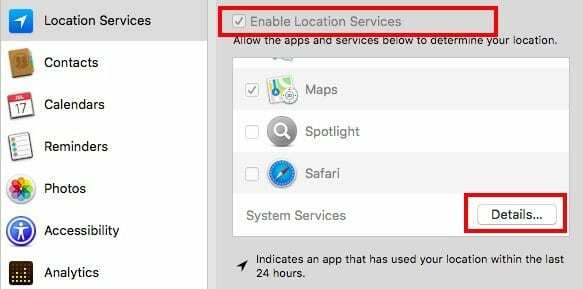
แอพใดบ้างที่สามารถเข้าถึงตำแหน่งของ MacBook ของฉันได้
เมื่อคุณสำรวจการตั้งค่าบริการตำแหน่งในการตั้งค่าความเป็นส่วนตัวและความปลอดภัยบน Macbook จะแสดงแอพต่างๆ ทั้งหมดที่เข้าถึงตำแหน่งของคุณได้ นอกจากนี้ หากมีแอปที่เข้าถึงตำแหน่งของคุณใน 24 ชั่วโมงที่ผ่านมา แอปนั้นจะแสดงพร้อมกับตัวบ่งชี้
ฉันจะดูประวัติตำแหน่งของฉันบน MacBook ได้อย่างไร
MacBook ของคุณสามารถติดตามตำแหน่งสำคัญทั้งหมดที่คุณเคยไปด้วย MacBook ของคุณ ในการค้นหาข้อมูลนี้ ขั้นตอนแรกคือการคลิกที่ปุ่มล็อคและป้อนข้อมูลรับรองของคุณ จากนั้นคลิกที่ "รายละเอียด" ถัดจาก "บริการระบบ" ที่ด้านล่างของหน้าจอบริการตำแหน่งในหน้าจอความปลอดภัยและความเป็นส่วนตัว
ในหน้าจอถัดไป ให้คลิกที่ "รายละเอียด" ถัดจากสถานที่สำคัญ
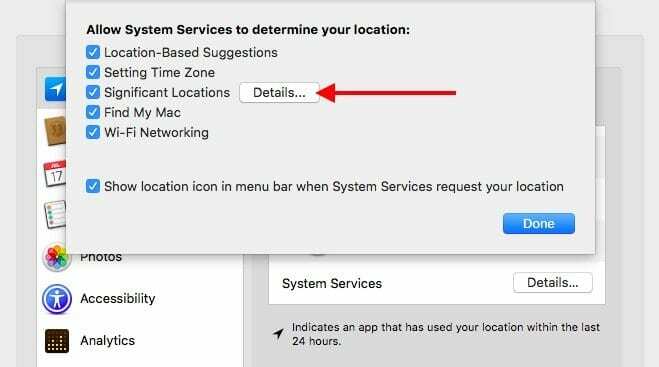
นี่จะแสดงตำแหน่งสำคัญทั้งหมดที่ Macbook ของคุณติดตาม มันแสดงให้คุณเห็นเมือง วันที่ และจำนวนตำแหน่งในแผนที่
คลิกผ่านแล้วคุณจะพบว่ามันคอยติดตามเวลาที่คุณอยู่ที่นั่นในสถานที่นั้นด้วย !!
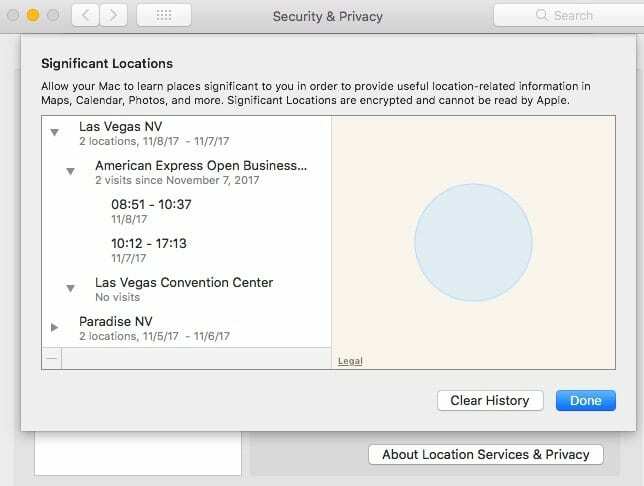
นั่นเป็นข้อมูลจำนวนมากที่ถูกจับเมื่อคุณเดินทางไปกับ MacBook
ตามที่แอปเปิ้ล,
อุปกรณ์ของคุณเรียนรู้เกี่ยวกับตำแหน่งที่สำคัญของคุณเพื่อให้คำแนะนำบนอุปกรณ์ได้ดีขึ้น
คอมพิวเตอร์ของคุณจะติดตามสถานที่ต่างๆ ที่คุณเคยไปเมื่อเร็วๆ นี้ ตลอดจนความถี่และเวลาที่คุณไปเยี่ยมชม เพื่อเรียนรู้สถานที่ที่มีความสำคัญต่อคุณ ข้อมูลนี้จะถูกส่งโดยเข้ารหัสแบบ end-to-end ระหว่างอุปกรณ์ที่เชื่อมต่อ iCloud ของคุณและจะไม่ถูกแชร์โดยไม่ได้รับความยินยอมจากคุณ จะใช้เพื่อให้บริการส่วนบุคคลแก่คุณ เช่น การกำหนดเส้นทางการจราจรที่คาดการณ์ได้ และเพื่อสร้างความทรงจำของรูปภาพที่ดียิ่งขึ้น
คุณสามารถล้างตำแหน่งที่ติดตามเหล่านี้ออกได้หากต้องการหรือเพียงแค่ปิดใช้งานบริการระบุตำแหน่งบน MacBook ของคุณ
วิธีล้างประวัติตำแหน่งของคุณบน MacBook
ตอนนี้คุณได้เห็นแล้วว่า MacBook ของคุณสามารถติดตามข้อมูลได้มากน้อยเพียงใด ขั้นตอนต่อไปคือการล้างประวัตินี้หากคุณต้องการเก็บไว้เป็นส่วนตัว ในการดำเนินการดังกล่าว ให้คลิกที่ “ล้างประวัติ” บนหน้าจอนี้ คลิกอีกครั้งเพื่อยืนยัน และจะเป็นการลบประวัติตำแหน่งทั้งหมดออกจาก MacBook ของคุณ
เราหวังว่าคุณจะพบว่าเคล็ดลับด่วนนี้มีประโยชน์! โปรดแจ้งให้เราทราบในความคิดเห็นด้านล่างหากคุณมีคำถามใดๆ
โปรดแชร์บทความกับผู้ใช้ MacBook คนอื่นๆ ของคุณเพื่อให้พวกเขารู้ว่าจะควบคุมข้อมูลการติดตามบน MacBook ของตนได้อย่างไร

Sudz (SK) หลงใหลในเทคโนโลยีตั้งแต่เปิดตัว A/UX บน Apple มาก่อน มีหน้าที่รับผิดชอบในการกำกับดูแลด้านบรรณาธิการของ AppleToolBox เขามาจากลอสแองเจลิส แคลิฟอร์เนีย
Sudz เชี่ยวชาญในการครอบคลุมทุกสิ่งใน macOS โดยได้ตรวจสอบการพัฒนา OS X และ macOS หลายสิบรายการในช่วงหลายปีที่ผ่านมา
ในอดีต Sudz ทำงานช่วยเหลือบริษัทที่ติดอันดับ Fortune 100 ในด้านเทคโนโลยีและแรงบันดาลใจในการเปลี่ยนแปลงธุรกิจ